Kaip bendrinti failus naudojant „Bluetooth“, naudojant „Windows 10“

Jei esate pavargę visą laiką prijungti telefoną prie kompiuterio, kad galėtumėte bendrinti nuotraukas ir kitus failus, pažvelkite į tai, kaip naudotis „Bluetooth“ ryšiu be laido.
„Bluetooth“ yra populiari belaidė technologija, kurileidžia sujungti įrenginius ir naudoti klausytis muzikos, dalytis failais ir dar daugiau. „Bluetooth“ naudoja mažojo nuotolio radijo signalus, kad galėtų susisiekti su tokiais įrenginiais kaip jūsų išmanusis telefonas, planšetinis kompiuteris, pelė, klaviatūra, ausinės ir dar daugiau. Šiame straipsnyje jums parodysime, kaip įjungti ir nustatyti „Bluetooth“ „Windows 10“, kad galėtumėte bendrinti failus iš savo mobiliųjų įrenginių ir kompiuterio.
Apžvelgėme, kaip dalintis failais per „Bluetooth“ naudojant „Windows Phone 8.1“, tačiau čia atidžiau panagrinėsime failų bendrinimo su „Windows 10“ galimybes ir kai kuriuos trikčių šalinimo veiksmus.
Įjungti ir naudoti „Bluetooth“ „Windows 10“
Pirmiausia, akivaizdu, kad jūsų kompiuteris turi būti„Bluetooth“ įgalinta. Jei taip nėra, galite įdiegti trečiosios šalies USB „Bluetooth Dongle“. Norėdami sužinoti, ar jūsų kompiuteryje nėra įdiegtas „Bluetooth“, paspauskite „Windows“ klavišas + X tada spustelėkite Įrenginių tvarkytuvė. Prietaiso medyje turėtumėte pamatyti „Bluetooth“. Patvirtinę „Bluetooth“ įdiegimą, galite pradėti jungti įrenginius.
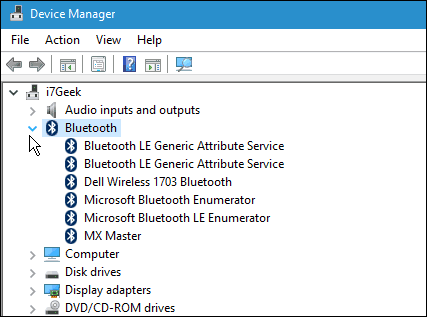
Pirmuoju pavyzdžiu ketinu dalintis failaisiš mano išmaniojo telefono. Naudoti „Bluetooth“ yra daug lengviau, nei prijungti telefoną prie kompiuterio su kabeliais. Kai kuriuose telefonuose „Bluetooth“ gali būti tikra akumuliatoriaus energija. Jei jums nereikia jo naudoti visą laiką, aš rekomenduoju palikti jį išjungtą mobiliajame įrenginyje, kol jums jo prireiks.
Kai norite kopijuoti paveikslėlius ar failus į savo kompiuterį, pirmiausia turite susieti telefoną su kompiuteriu.
Norėdami tai padaryti, įjunkite „Bluetooth“ savo išmaniajame telefone. Įjungimas skiriasi įrenginiuose. Čia naudoju „Nokia Lumia“, kur veikia „Windows Phone 8.1“. Paprastai „Bluetooth“ yra jūsų įrenginio nustatymuose.
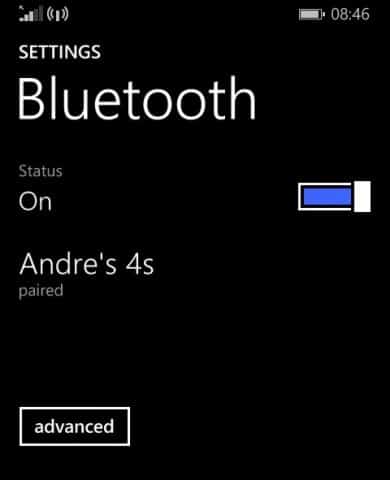
„Windows 10“ asmeniniame kompiuteryje eikite į „Nustatymai“> „Įrenginiai“> „Bluetooth“. Kai jūsų įrenginys pasirodys „Bluetooth“ lange, spustelėkite jį, tada spustelėkite Pair.
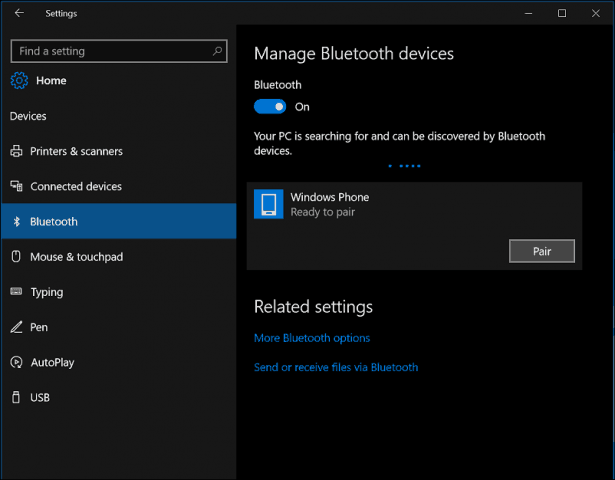
ATNAUJINTA: Atminkite, kad jei naudojate „Windows 10“ kūrėjų atnaujinimą ar naujesnę versiją, veiksmai gali būti šiek tiek kitokie. Vietoje to bus „Pridėkite „Bluetooth“ arba kitas įrenginys “mygtuką, atidarantį vedlį.
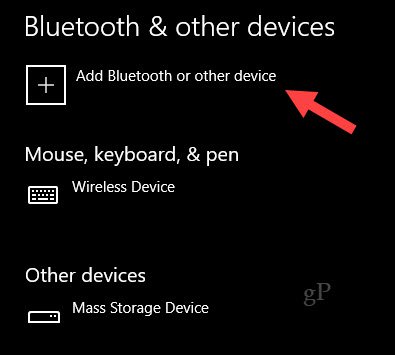
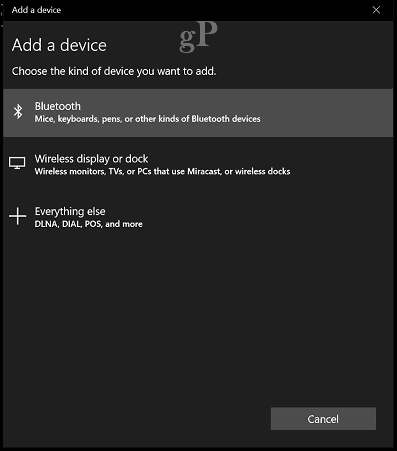
Kai pasirinksite įrenginį suporuoti, jums bus parodytas slaptažodis. Spustelėkite taip, kad patvirtintumėte kodą tiek telefone, tiek kompiuteryje.
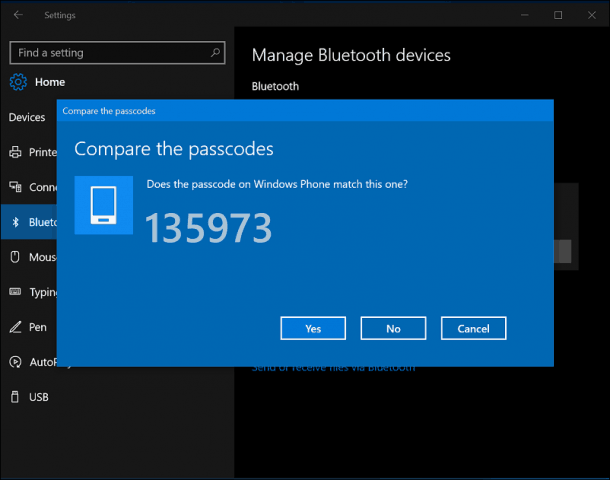
Palaukite kelias sekundes, kol abu įrenginiai yra suporuoti.
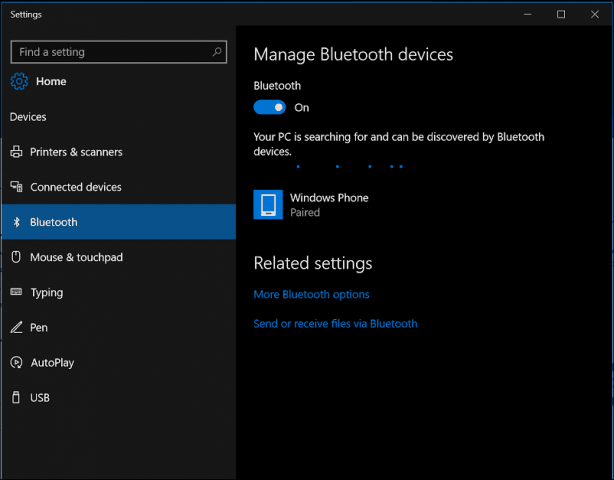
Failų bendrinimas per „Bluetooth“
Dabar, kai jau turite „Bluetooth“ sąranką, kita užduotisyra dalintis failais. Pabandykime bendrinti failus iš mūsų telefono. Atminkite, kad procedūros skirsis priklausomai nuo operacinės sistemos. Pasirinkite failus, kuriuos norite bendrinti, tada spustelėkite piktogramą „Share hub“, tada spustelėkite „Bluetooth“.
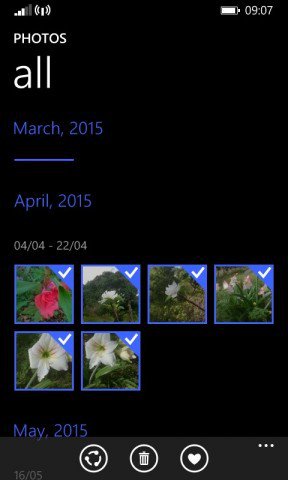
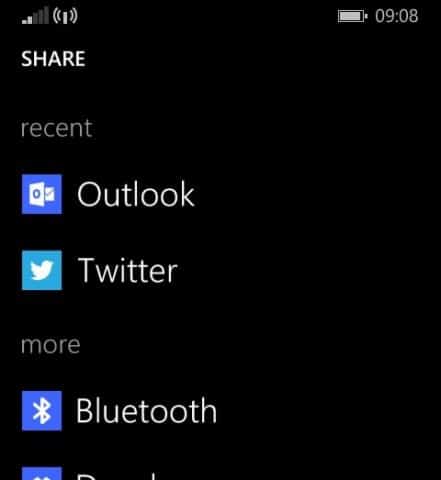
Pasirinkite suporuotą įrenginį, su kuriuo norėtumėte bendrinti failus, ir palaukite, kol failai bus išsiųsti.
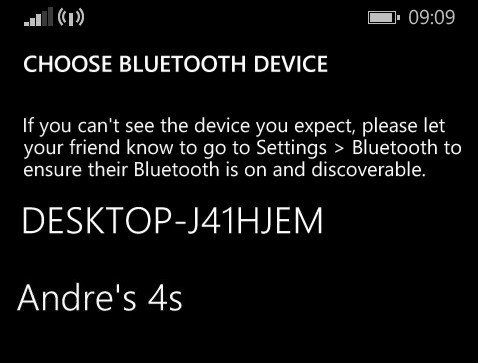
Norėdami siųsti failus iš „Windows 10“, „Bluetooth“ lange spustelėkite Siųskite arba gaukite failus per „Bluetooth“. Spustelėkite Siųskite failus, pasirinkite savo „Bluetooth“ įrenginį, tada spustelėkite Pirmyn.
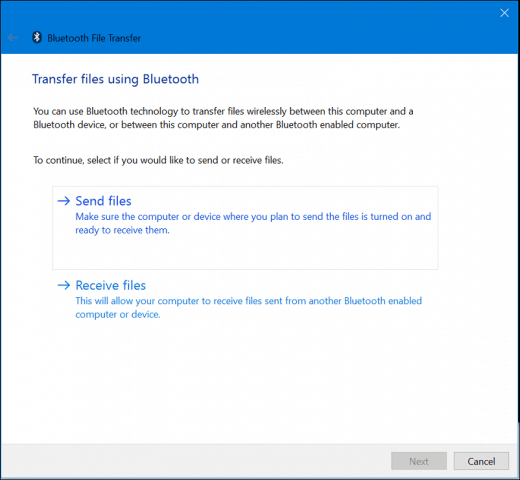
Naršykite failus, kuriuos norite bendrinti, ir telefone pasirinkite Priimti.
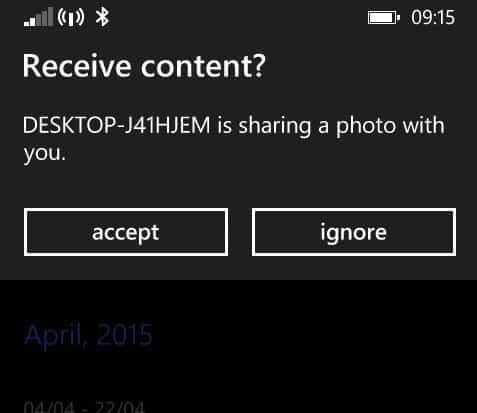
„Bluetooth“ trikčių šalinimas
Jei kyla problemų sujungiant įrenginius, paspauskite „Windows“ klavišas + Q tada tipas: įrenginiai ir spausdintuvai tada paspauskite Enter.
Spustelėkite Pridėti įrenginį, pasirinkite savo „Bluetooth“ įrenginį, tada spustelėkite Pirmyn. Kai jūsų įrenginys bus suporuotas, jis bus rodomas lange Įrenginiai ir spausdintuvai.
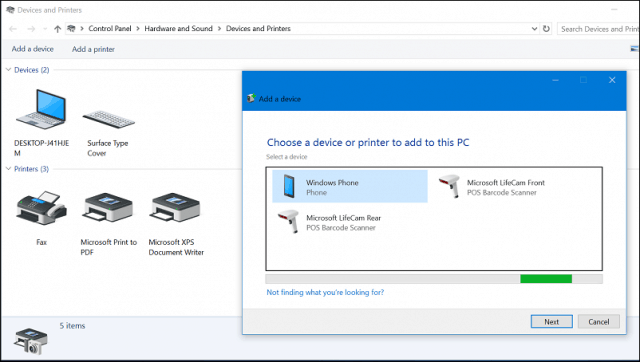
Atnaujinę telefono programinės-aparatinės įrangos arba kompiuterių mikroschemų rinkinių tvarkykles taip pat galite išspręsti problemas, susijusias su „Bluetooth“ neveikimu arba įrenginių susiejimu.
Išvada
Ir viskas tam yra! Siųsti failus per „Bluetooth“ yra lengviau nei prijungti laidą ir patogesnį pralaidumą, nei siųsti failus sau. Tai taip pat yra puikus būdas siųsti failus netoliese esančiam asmeniui nenaudojant interneto ar vietinio tinklo. Geriausia, kad praktiškai kiekvienas mobilusis įrenginys turi „Bluetooth“, todėl failų dalijimasis per platformas yra paprastas.
Norėdami daugiau sužinoti apie „Bluetooth“ naudojimą, skaitykite kitą mūsų straipsnį, susietą žemiau
- Sujunkite „Bluetooth“ įrenginį su „Windows 7“
- Prijunkite savo iPhone prie „Windows 7“ per „Bluetooth“
- Oficialus būdas susieti „Bluetooth“ klaviatūrą su „Apple TV“










Palikite komentarą